Віти І науки україни відкритий міжнародний університет розвитку людини «Україна» Р. М. Літнарович практика по excel Рівне,2008
| Вид материала | Документы |
- «відкритий міжнародний університет розвитку людини «україна» волинський національний, 137.71kb.
- Методичні вказівки, 193.25kb.
- Методичні вказівки, 466.9kb.
- Відкритий міжнародний університет розвитку людини "україна", 3615.06kb.
- Міністерство освіти І науки, молоді та спорту України, 61.58kb.
- Відкритий міжнародний університет розвитку людини “Україна”, 1427.34kb.
- "Проблеми та перспективи формування інноваційної парадигми економіки України в контексті, 32.23kb.
- Відкритий міжнародний університет розвитку людини "україна", 3793.32kb.
- Відкритий міжнародний університет розвитку людини “Україна”, 2965.62kb.
- Стасюк сергій олександрович, 30.22kb.
1.3. Результати профтестування
Екстраверт.
Людина товариська має широке коло знайомих. Для підтримки життєвого тонусу постійно перебуває в контактах з іншими людьми. Поведінка відрізняється імпульсивністю, досить часто дії визначаються хвилинним настроєм. Віддає перевагу рухові і діям, має тенденцію до агресивності. Емоції і почуття строго не контролюються. Оптимістична, любить посміятися. Характерна висока працездатність, легко переключається з одного виду діяльності на іншій. Всі зміни робляться в процесі виконання роботи. Має місце консервативність письмової мови і перевага усного мовлення письмовому викладу своїх думок. Інформація, що надходить від екстравертів, носить у ряді екстравертів поверхневий характер. Тривале виконання того самого завдання, що не дає швидких результатів, може привести до зниження активності. Велике значення має визнання іншими людьми його успіхів і заслуг. Зростання ступеня екстравертування супроводжується збільшенням числа міжлюдських контактів, але цей процес характеризується зниженням їхньої глибини й інтимності.
Характеризується вираженою чутливістю і вразливістю. В окремих випадках ця якість може знаходити своє вираження в схильності до дратівливості. Дуже високі показники можуть свідчити про підвищену психічну напруженість.
1.4. Законодавство щодо спеціальності
1. Закон “Про ціни і ціноутворення” від 3 грудня 1990 року. Ст. 32.
2. Закон “Про власність” від 7 лютого 1991 року. Ст. 143. Т1
3. Закон “Про зовнішньоекономічну діяльність” від 16 квітня 1991 року. Ст. 333. Т1
4. Закон “Про підприємства в Україні” від 27 березня 1991 року. Ст. 310.
5. Закон “Про підприємства, установи та організації союзного підпорядкування, розташовані на території України” від 5 липня 1991 року. Ст. 141. Т2
6. Закон “Про інвестиційну діяльність” від 18 вересні 1991 року. Ст. 173. Т2
7. Закон “Про товарну біржу” від 10 грудня 1991 року. Ст. 364. Т2
8. Закон “Про оподаткування доходів підприємств і організацій” від 21 лютого 1992 року. Ст. 76. Т2
9. Закон “Про приватизацію майна державних підприємств” від 4 березня 1992 року. Ст. 97. Т3
10. Закон “Про приватизацію невеликих державних підприємств” від 6 березня 1992 року. Ст. 119. Т3
11. Закон “Про банкрутство” від 14 травня 1992 року. Ст. 236. Т3
12. Закон “Про підприємництво” від 26 лютого 1992 року. Ст. 201. Т3
2. Основи отримання знань і вмінь по вибраній професії
2.1. Структура інституту і факультету
На базі повної загальної середньої освіти відповідно здійснюється вища освіта. Статус вищих закладів освіти базується на 4 рівнях акредитації:
- перший – це технікуми і училища;
- другий – коледж;
- третій – інститут, академія, консерваторія, університет.
Що стосується Рівненського економіко-гуманітарного інституту, то він здійснює підготовку кадрів за такими освітньо-кваліфікаційними рівнями:
1. Молодший спеціаліст.
2. Бакалавр.
3. Спеціаліст.
В інституті навчальний процес проводиться відповідно навчального плану.
В навчання входять такі дисципліни:
- нормативні;
- циклічні;
- гуманітарні;
- фундаментальні;
- професійно орієнтовані;
- за вибором ВУЗу.
У вересні 1995 року був створений економічний факультет як структурний підрозділ РЕГІ. Перший проректор МАПСН, доктор педагогічних наук Дем’янчук С.Я. і проректор з навчальної роботи академік МПА, доцент Ямницький М.Н. очолюють керівництво та контроль за роботою факультету. Що стосується декана економічного факультету, то ним став кандидат фізико-математичних наук, академік МПА, доцент Беднарчук Дмитро Йосипович у вересні того ж року. В період 95 – 96 років було створено такі кафедри:
1. Кафедра економіки і фінансів очолювана кандидатом економічних наук доцентом Тисельським М.Я, яка забезпечує викладання предметів фундаментального циклу і фахової підготовки за такими спеціальностями “фінанси” і “менеджмент невиробничої сфери”.
2. Другою є кафедра менеджменту – очолювана кандидатом педагогічних наук Забутою Т.В., дана кафедра забезпечує викладання дисциплін фахової підготовки з спеціальності “менеджмент невиробничої сфери” і “фінанси”.
3. Кафедра статистики і інформаційних технологій, її очолює доктор фізико-математичних наук, професор Джунь Й.В, вона забезпечує використання комп’ютерів для всіх дисциплін зокрема фундаментальних і фахових в напрямку статистики та інформаційних технологій.
4. Кафедру математики очолює кандидат педагогічних наук, доцент Набочук Ю.К., дана кафедра забезпечує використання фундаментальних дисциплін математичного напрямку.
Економічний факультет забезпечує відповідну підготовку спеціалістів з вищою освітою за такими спеціальностями:
- “Менеджмент невиробничої сфери”;
- “Фінанси”.
За контролем та виконанням навчального плану, навантаженням, організацією студентського самоврядування і тому подібним слідкує створений студентський деканат.
2.2. Організація навчального процесу у вищій школі
Програма підготовки спеціалістів з менеджменту у невиробничій сфері закладає подальший розвиток спеціальних, фундаментальних та соціальних справедливих знань та вмінь по реалізації менеджерів діяльності на підприємствах невиробничої сфери різних організаційно-правових форм. Вона спрямована на підготовку фахівців до відповідальної професії практичної менеджерської діяльності на підприємствах, фірмах, проведенні наукових досліджень по вирішенні проблем у ринковій економіці.
Навчальна програма складається з таких блоків дисциплін:
- нормативні професійно-орієнтовані дисципліни;
- цикл дисциплін вільного вибору студентами;
- виробнича та переддипломна практика;
- науково-дослідницька робота по менеджерським дослідженням та напис дипломної роботи;
- поточні та випускні іспити за фахом;
- загальна кількість годин 2384, у тому числі теоретичне навчання 1250 год., практична підготовка 432 години, дипломне проектування 702 години.
Освітньо-професійна програма спеціалізації з менеджменту у невиробничій сфері складається із теоретичного навчання, практичної підготовки. До блоку теоретичного навчання відносяться дисципліни, що забезпечують набуття вмінь та знань по виконанню професійних завдань менеджерської діяльності на підприємствах, фірмах різних організаційно-правових форм. Це дисципліни, які безпосередньо пов’язані із спеціальністю торговий менеджмент, менеджмент туристичних послуг, психологія кадрового менеджменту, інвестиційний менеджмент, основи бізнесу, ситуаційно-системний аналіз, оподаткування підприємств.
Практична підготовка спеціалістів менеджерів включає організацію управління, практику (3 тижні) та переддипломну практику (9 тижнів).Практика на підприємствах і фірмах є не тільки головною умовою формування навичок із знайомством з виконанням функцій керівника і професійної роботи, функцій з менеджменту, а й є об’єктом виконання реальної дослідно-наукової роботи і наукової роботи.
Практична підготовка забезпечую набуття та закріплення студентами умінь та знань з вирішення професійних і соціально-професійних завдань.
2.3. Інформатика і бібліотекознавство
Давно відомо те, що невід’ємним помічником студента є книга. Кожен раз, коли потрібно негайна інформація, перше що робить студент – іде в бібліотеку і бере відповідну літературу. Для того, щоб швидко і якісно можна було це зробити у бібліотеці створені спеціальні методи – каталоги, які є чотирьох типів:
1. Алфавітний. У ньому вся література знаходиться у алфавітному порядку у вигляді каталожних карток.
2. Каталожні картки з галузями або назвами книжок, які розташовані в алфавітному порядку і їх адреса знаходяться в систематичному каталозі називається алфавітний предметний покажчик.
3. Каталог в якому література розташована по галузям наук – систематичний каталог.
4. Періодичні видання з потрібними статтями знаходяться в систематичній картці статей, в ній найсвіжіша інформація знаходиться спереду, а старіша в заді.
Всі каталожні картки оформлюються відповідно стандартів ГОСТ, тобто мають такі дані – шрифт, автор, місце і рік видання, авторський знак, назву книги, статті, періодичного видання, номери потрібних сторінок.
Є такі типи оформлення каталожних карток:
1) десяткова;
2) уніфіковано-десяткова.
3. Загальна характеристика електронних таблиць
3.1. Основи роботи з SC4
Super Calc – це програма яка використовується в малопотужних машинах. Працює під управлінням MS DOS. А оболонка Windows їй не потрібна.
Запускаємо стандартними методами програму SC4.com. На екрані отримали заставку і можливість відразу ознайомитись з допомогою натискаючи клавішу F1.
Робочий екран складається з дисплейного вікна і діалогової панелі.
Дисплейне вікно – це частина електронної таблиці, що видана на екрані. Стандартно працюють з 20 рядками і 7 колонками. Сама ж електронна таблиця має 9999 рядків при 255 колонках. Причому колонки позначаються великими латинськими буквами A – Z, а рядки цифрами від 1 до 9999. Табличний курсор переміщають клавішами управління. Блок комірок – це прямокутна область, яку позначають координатами лівої верхньої і правої нижньої комірки. Розділовий знак для блоку вибирається користувачем довільно. Блоку комірок можна присвоїти ім’я і потім викликати його по імені.
Діалогова панель – чотири нижні рядки екрану: рядок стану, рядок запиту, рядок введення, рядок допомоги.
Використовуються такі режими роботи:
READY
MENU
ENTRY
POINT
EDIT
FILE
NAM
В клітинки таблиці можна вводити текст, повторний текст і формули. Ознакою тексту є наявність символу (“), повторного тексту символ (`).
Усі основні команди у SC виконуються через слеш – команди. Меню роботи викликається вводом правого слеша (\), вихід з програми здійснюється вводом: /QUIT, Yes.
Щоб очистити вміст клітинки потрібно набрати: /BLANK і натиснути
Що стосується операцій з даними то вони виконуються спеціальною командою DATA. Одним з головним завдань електронних таблиць є проведення підрахунків. В електронних таблицях використовуються такі дані, а саме числові, календарні, літерні, помилка; недійсні, формули, являються сукупністю операторів та операндів, які організовані у вигляді алгебраїчного виразу; формують відповідні операції – операнди, вони є об’єктами над якими виконуються операції. Електронні таблиці використовують стандартні, арифметичні оператори і операнди відношень.
Та окрім всього сказаного у виразах застосовують такі функції:
- арифметичні;
- логічні;
- тригонометричні;
- статистичні;
- календарні;
- літерні;
- фінансові;
- індексні;
- соціального призначення.
Проводимо форматування таблиці з метою покращання зчитування з таблиці, наступним чином: набираємо слеш, вибираємо Format, потім Column, далі переводимо курсор у колонку А, вибираємо Width і вводимо ширину для колонки (довільно). Після цього результат зберігаємо.
Для того щоб краще ознайомитись з основними прийомами роботи електронних таблиць SC4 сформуємо таблицю нарахування заробітної плати.
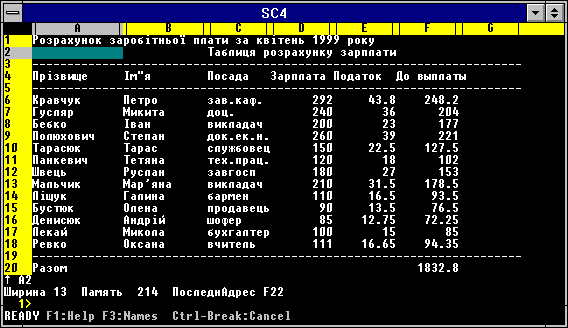
Для цього у клітинки з С1 по Е1 уводимо назву таблиці, після цього у клітинці А3 вводимо символи (`-) що призводить до створення ланцюжка з метою відділення заголовку від значень. Далі формуємо назви колонок. В клітинку А4 уводимо Прізвище, в В4 – Ім’я, С4 – Посада, D4 – Зарплата, Е4 – Податок, F4 – До виплати.
В колонці Податок у клітинку F6 вводимо формулу D6 – E6. Після заповнення блоку A6:D6, формулу з комірки Е6 копіюємо у блок Е7:Е15 наступним чином: нажимаємо /Copy, E6, E7:E15 і
Щоб визначити загальну суму заробітної плати всіх працівників, у комірці F17 записуємо формулу SUM (F6:F15). Для того, щоб проглянути таблицю з введеними нами формулами натискаємо /Clobal, Formula, для збереження натискаємо /Save і коли висвічується запит Введіть ім’я відповідно набираємо Z:\my_first.cal. Після цього нажимаємо
Для поглиблення знань про основні функції зробимо в окремій таблиці відповідні підрахунки, а саме починаючи з клітинки А1 по Н1 набираємо довільні числа, а з клітинки А2 по Н2 вводимо статистичні функції:
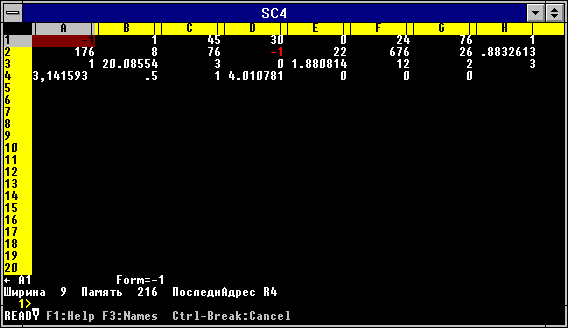
А2 – SUM (A1:H1);
B2 – COUNT (A1:H1);
C2 – MAX (A1:H1);
D2 – MIN (A1:H1);
E2 – AVG (A1:H1);
F2 – VAR (A1:H1);
G2 – STD (A1:H1);
H2 – RAND,
що стосується арифметичних функцій, то починаючи з А3 по Н3 вводимо відповідно:
ABS (A1);
EXP (3);
INT (PI);
LN (B1);
LOG (C1);
SQRT (144);
MOD (144, 7);
ROUND (PI, 0),
з клітинки А4 по Н4 вводимо :
A4 – PI;
B4 – SIN (D1*PI/180);
C4 – COS (E1*PI/180);
D4 – TAN (C1*PI/180);
E4 – ACOS (H1);
F4 – ASIN (A1+B1);
G4 – ATAN (F1);
H4 – ATAN (B1/A1), де
INT – ціла частина;
MOD – залишок від ділення;
LN – логарифм натуральний;
SQRT – корінь квадратний;
LOG – логарифм десятковий;
PI – число рівне 3,14;
AV – середнє значення;
ROUND – округлення.
З допомогою SC4, а саме функцій електронної таблиці, склавши відповідну таблицю і заповнивши її, можна дізнатися про те, скільки років, днів, годин, хвилин, секунд прожила людина. Для цього лише потрібно ввести число, місяць, рік народження людини про яку ми хочемо це дізнатися.
Приклад напису і оформлення даної таблиці приведено нижче.
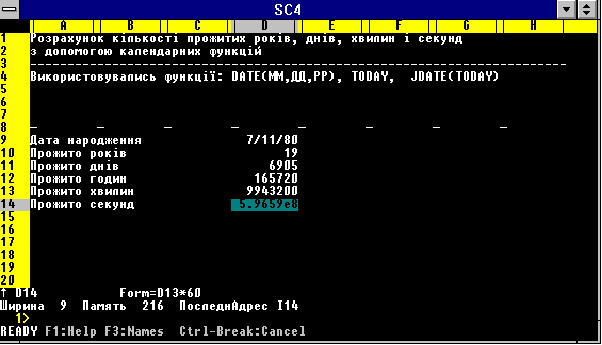
3.2. Характеристика роботи в Excel
Для обробітку електронних таблиць, організації важких розрахунків, представлення табличних даних у вигляді діаграм, проведенні сортування та маніпулювання великими об’ємами інформації створена спеціальна програма Excel.
Для роботи з Excel потрібно:
- будь-який IBM-сумісний комп’ютер з процесором 80286 або вище;
- графічний дисплей (EGA, VGA);
- не менше 4Мб оперативної пам’яті;
- система Microsoft Windows версії 3.11 чи більш пізнішої;
- мишка;
- принтер за вибором.
Запускаємо Excel, назва файлу Excel, це є робоча книга, в якій відкритий робочий лист, це видно з ярлика робочих листів у низу.
Як бачимо лист Excel аналогічний листу SC4, в ньому так як і в листі з SC4 є стовпці і рядки, де стовпці позначаються великими латинськими буквами, а рядки цифрами. В комірки можна вносити числа, дати, текст, формули, будь-які інші дані. Розміри комірок можна змінювати. У верхній частині розміщено строчку “Головного меню” з відповідними опціями. В наступному рядку розміщені “Інструментальні панелі”, в останньому розміщений “Рядок формул”. Для того щоб комірка була активною клацаємо по ній мишкою, це видно з рядка формул де написано назву комірки.
Починаємо роботу в Excel. Для цього створюємо таблицю з змістом пунктів “Головного меню” та “Підменю” [Додаток 1], порядок роботи проводимо так:
- виділяємо комірку Е2 і уводимо “Головне меню”;
- починаючи з А4 вводимо назви опцій з головного меню;
- розкриваємо пункти меню під їх назвами зносимо опції підменю.
Отримали таблицю, яка характеризує можливості Excel. Після цього, щоб таблиця мала вигляд оформлюємо її можливими засобами, а саме міняємо ширину стовпців (використовуємо команди Формат – Столбец – Ширина) і рядків, затемнюємо і вибираємо формат ячейки, шрифт, рамку. Попередньо виділивши назву таблиці міняємо її шрифт і розмір. Результати записуємо перейменувавши Лист1 на назву ГолМеню. Для цього клацнули 2 рази по ярлику Лист1 і у діалоговому вікні змінили назву. Результати зберегли. Відкриваємо Лист2 і перейменовуємо його аналогічно до попереднього, давши назву Заставка. В цьому листі створюємо малюнок. Для цього робимо ширину стовпчиків рівною їх висоті, використовуємо такі опції Формат – Столбец – Ширина, виділяємо поле для заставки. Вибираємо меню Вставка – Рисунок – Из файла, на запит комп’ютера який відкривати файл вводимо С:\Win311.APP\Word\Clipart\Paintbrush. [Додаток 2]
Для того, щоб результати збереглися проводимо автозбереження через опцію меню Сервис – Автосохранение. Результат зберігаємо у робочій директорії. Для цього Книгу 1 перейменовуємо на MyWork через меню Файл – Сохранить как...
Лист3 у книзі MyWork перейменовуємо на Список і починаємо формувати назви стовпчиків таблиці, всього 15 довільних і строчок не менше 25. Дату народження і дату зарахування вносимо у вигляді 23.04.56. Виділяємо стовпчик Зарплата, у форматі фінансовий через меню Формат – Ячейки – Число ставимо гр. Потім сортуємо таблицю, для того щоб не збилися дані затемнюємо всю таблицю, використовуємо команди Данные – Сортировка. Щоб покращити вигляд таблиці вирівнюємо дані затемняючи стовпчики і користуючись клавішами По левому краю, По центру, По правому краю, а через меню Формат – Ячейки добавляємо Переносить по словам. [Додаток 3] Для того щоб завершити роботу зробимо копію. Для цього беремо Правка – Выделить всё, при цьому виділяється вся таблиця, потім клацаємо по Правка – Копировать, цим самим копіюємо виділену ділянку у буфер ПЕОМ. Потім відкриваємо Лист4 і вставляємо вміст буфера через Правка – Вставить. Перейменовуємо Лист4 на Копія і тренуємося в ньому з копіюванням стовпчиків, строчок, комірок.
Після цього завершуємо роботу і зберігаємо результати у файлі MyWork.
В листі Прибуток створюємо таблицю Магазин “Смачна кава”. Числові дані формуємо в фінансовому форматі. Прибуток визначається за такою формулою: =С3-В3 після вводу формули копіюємо її в інші комірки. Загальний прибуток визначаємо з добутку Кількості і Прибутку. Визначаємо середні значення собівартості. Вибираємо Мастер функций. Вибираємо статистичну функцію СРЗНАЧ. Для поля Ціна підраховуємо середнє значення – Медіана за допомогою функції Медиана. [Додаток 4]
При переміщенні формули, посилання на адресу комірки автоматично змінюється. В багатьох випадках це зручно. В інших випадках потрібно, щоб адреса комірки не змінювалась. В цьому випадку посилання формують з допомогою символу $. Розглянемо таблицю, в якій будемо використовувати посилання даного типу.
Для цього створюємо новий лист і перейменовуємо його на Прогноз і вводимо таблицю.
В С3 знаходиться процентна ставка по Т_векселю. Вона використовується як безризикова процентна ставка в розрахунках чистого приведеного значення (НПЗ).
Підрахунок ведемо в комірці G5 для цього вводимо формулу =НПЗ($C$3$:B5:F5). Запис $C$3 означає, що після копіювання формули у комірку G6 даний запис не зміниться. [Додаток 5]
Для подальшої роботи з Excel створюємо нову книгу, наприклад Myfunk. Лист 1 перейменовуємо на Зарплата. Оформлюємо список співробітників. В даному листі при оформленні враховуємо кількість відпрацьованих годин, погодинну ставку, податки, доплату, суму до видачі і суму для одержання в банку. [Додаток 6]
На листу ППЛАТ формуємо таблицю [Додаток 7]. В даній таблиці нам дано:
- позика 150000000 гр.
- на 15 років під 9% річних
Для підрахунку використовуємо функцію ППЛАТ. Дані приводимо до місячних норм. Місячна ставка буде дорівнювати 0.09/12=0.0075. Число виплат буде 15*12=180.
Викликаємо Мастер функций, ППЛАТ і вводимо: норма – В2, клер – В3, НЗ – 150000000. Після вводу отримаємо результат 1521399,88 гр.
Для визначення виплати, наприклад за 90 місяців, використовують функцію ПЛПРОЦ. Виділяємо комірку В7, викликаємо функцію ПЛПРОЦ. Вносимо: норма – В2, період – 90, клер – В3, тс – 150000000 і натискаємо Enter. Результат 750596,89 гр.
Тепер відкриваємо лист ВНДОХ і працюємо з даною таблицею.
Інвестиції в виробництво шляпок – 50000гр. Плановий дохід на 5 років приведений в таблиці. [Додаток 8] Але виникає питання: Чи варто інвестувати? Бо бачимо, що прибуток 9000гр. Викликаємо функцію ВНДОХ. В поле значення вносимо В3:В8. Результат 6%. Як бачимо, дані гроші краще вкласти в Ощадний банк під 7% ніж інвестувати виробництво шляпок.
Формуємо на окремих листах таблиці АМР і АМГД.
Працюємо з таблицею АМР. [Додаток 9] Так як в нас відома початкова вартість, життєвий цикл і ліквідаційна вартість обладнання, то для рівномірного нарахування зносу щорічна норма амортизації визначається функцією АМР. Виділивши комірку В8 викликаємо функцію і вносимо дані: стоимость – В4, ликвидная_стоимость – В6, время_амортизации – В5. Результат рівний 3500.00 гр.
Більш досконалою для нарахування амортизації є функція АМГД. Для роботи відкриваємо лист АМГД і працюємо з даною таблицею. Робота з нею подібна до роботи з АМР тільки вказується за який період. [Додаток 10]
Роботу продовжимо з таблицею СТАНДОТКЛОН. З допомогою функції стандартного відхилення визначаємо відхилення від середнього значення.
Викликаємо Мастер функций, вибираємо СТАНДОТКЛОН. Вводимо діапазон,
Однією, можливо, найцікавішою, найвидовищною є можливість побудови діаграм. Для цього даємо команду Вставка/ Діаграма, а потім виконуємо послідовно п’ять кроків, в яких вказуємо тип діаграми, вид, аргументи для побудови, робимо надписи для осей, даємо назву діаграмі. [Додаток 12]
Формуємо список матеріальних цінностей на умовному складі. [Додаток 13] Для швидкого формування списку поступаємо наступним чином:
- формуємо спочатку строчку заголовків;
- виділяємо один із заголовків;
- в меню вибираємо Данные – Форма.
З допомогою діалогового вікна заповнюємо нашу форму.
Для роботи з великими списками у Excel є так звані зведені таблиці. [Додаток 14]
Для роботи вибираємо в меню Данные – Сводная таблица. Розкривається вікно Мастер сводных таблиц.
В Создать таблицу из данных, находящихся: вибираємо значення в списке или базе данных Microsoft Excel. Далі визначається діапазон даних списку.
На третьому кроці маємо: у правій половині всі заготовки полів таблиці, з якою працюємо. Ці заготовки розміщаємо по зонах. В поле Столбец ставимо заготовку поля Складові, в поле Строка – Виробник. Дані поля будуть використовуватись як заголовки строчок і стовпців.
В полі данные будемо отримувати суму по полю Вартість.
Останній, четвертий крок Мастера уточенює де розмістити зведену таблицю.
Потрібно перейти в поле Поместить таблицу і вказати на ярличку вільного листа.
